تحسين الظّهور على محرّكات البحث من أولويّات مشرفي المواقع، وكلّما تمّ تحسين المدوّنة للظّهور على نتائج محرّك بحث معيَّن، كلّما كانت لها فرص أكبر للظّهور وجلب المزيد من الزّيارات.
هناك محرّكات بحث عديدة يُمكن الظّهور على نتائجها وزيادة زوّار المدوّنة بطريقة مجّانيّة من خلالها، وقد تمّ شرح طريقة إضافة المدوّنة إلى أدوات مشرفي المواقع جوجل في مقال آخر من AR-S.
في هذه الصّفحة، سأشرح شروط وطريقة إضافة مدونة بلوجر إلى أدوات مشرفي المواقع لمحرك بحث ياندكس (Yandex) وإثبات ملكيّتها بالخطوات ...
شروط ربط مدونة بأدوات مشرفي المواقع ياندكس
حتى تتمكّن(ي) من ربط المدونت بأدوات مشرفي المواقع ياندكس، يجب توفّر الشّروط الآتية:
- أن يكون لديك حقّ الوصول إلى الرّمز الأساسي للمدونة.
- أن تكون لديك معرفة بسيطة بـHTML.
- التّوفّر على ياندكس اي دي (Yandex Id). (يُمكن إنشاؤه باستخدام حساب جوجل)
إذا واجهتك مشكلة في تطبيق إحدى الخطوات، فأفضل خيار هو السّؤال، يُمكنك كتابة السّؤال في تعليق في أسفل هذه الصّفحة، وسوف تتمّ مراجعته والرّدّ عليه في وقت وجيز بحول الله.
خطوات ربط المدونة بأدوات مشرفي المواقع ياندكس
من أجل ربط وإضافة مدونة بلوجر على أدوات مشرفي المواقع من ياندكس (Yandex webmasters)، يُمكن اتّباع الخطوات التّالية:
1- الانتقال إلى الصّفحة الرّئيسيّة لأدوات مشرفي المواقع ياندكس من هنا.
2- النّقر على زرّ "تسجيل الدّخول" ذو اللّون الأصفر
3- تسجيل الدّخول باستخدام ياندكس اي دي
قبل الدّخول إلى أدوات مشرفي المواقع ياندكس، يجب تسجيل الدّخول -تماما كما يُفعَل عند محاولة الدّخول إلى منتج من منتجات جوجل-، وفي هذه الخطوة، سنقوم بالنّقر على رمز جوجل تسجيل الدّخول من خلاله، ومن خلاله أيضا إنشاء Yandex ID.
بعد إنشاء ID الخاص بياندكس، ستظهر صفحة تسجيل الدّخول.
سنقوم بكتابة (Yandex ID) الخاصّ بنا، والنّقر على "تسجيل الدّخول" مثل الصّفحة التّالية:
إذا كان (اي دي ياندكس) الخاصّ بك مرتبطا برقم هاتف مثبت الملكية، يُمكنك إدراجه بدل عبارة الـ(ID) أيضا، كذلك، يُمكنك إنشاء ID عن طريق ربطه بحساب جوجل.
بعد النّقر على "تسجيل الدّخول" سيُطلَب إدخال كلمة المرور أيضا، تأكّد(ي) من القيام بهذه الخطوة بنجاح.
نكون بهذا قد قمنا بتسجيل الدّخول إلى ادوات مشرفي المواقع ياندكس بنجاح، وستظهر الصّفحة الرئيسية لوحدة تحكم مشرفي المواقع من ياندكس على النّحو التّالي:
يظهر على الصّورة أن عدد المواقع الإلكترونية التي تمّت إضافتها إلى أدوات مشرفي المواقع ياندكس (0)، وهذا يعني أنه حان وقت إضافة المدونة أو الموقع الإلكتروني.
إضافة مدونة بلوجر إلى أدوات مشرفي المواقع ياندكس
سواء تعلّق الأمر بموقع إلكتروني أو بمدوّنة بلوجر، يُمكن ربطها بأدوات مشرفي المواقع من ياندكس من أجل الاطّلاع على إحصاءات وتفاصيل ظهور الموقع الإلكتروني أو المدوّنة على نتائج بحث محرّك ياندكس.
خطوات إضافة المدوّنة إلى أدوات مشرفي المواقع ياندكس
بناء على الخطوات أعلاه، من أجل إضافة المدونة إلى أدوات مشرفي المواقع ياندكس، يُمكن اتّباع الخطوات التّالية:
1- النّقر على "Add site"
2- إدخال عنوان URL للمدونة
في هذه الخطوة، يجب إدخال رابط الموقع الإلكتروني أو المدوّنة بطريقة صحيحة ودقيقة، على سبيل المثال:
https://example.blogspot.com
مباشرة بعد كتابة عنوان URL للمدونة أو الموقع الإلكتروني نقوم بالنّقر على "Add" التي تعني "إضافة"، يأتي دور إثبات الملكيّة للمدوّنة.
3- إثبات ملكية المدونة
توَفّرُ يانديكس 3 خيارات لإثبات ملكية المدوّنة أو الموقع الإلكتروني على أدوات مشرفي المواقع فيها، وهي كالتّالي:
- إثبات المكلية بواسطة ملف HTML.
- إثبات الملكيّة بواسطة علامة Meta.
- إثبات المكلية بواسطة DNS.
في هذه الحالة، سوف نقوم بإثبات ملكية المدونة في أدوات مشرفي المواقع ياندكس باستعمال علامة Meta المعروفة بـ(Meta tag).

من أجل ذلك، نقوم بالتّالي:
أ- نسخ علامة الميتا.
ب- الانتقال إلى الرّمز الأساسي للمدوّنة.
ج- لصق علامة الميتا ضمن وسم <head> وحفظ المظهر.
د- العودة إلى صفحة إثبات المكلية من مشرفي المواقع ياندكس والنّقر على "Check" أي "اختبار".
مباشرة بعد التّحقّق من الملكية، ستظهر صفحة تضمّ بعض الخيارات التي يجب تحديد بعض منها:
يُمكن القيام بهذه الخطوة -الاختيارية-، كما يُمكن تجهاهلها أيضا عن طريق النّقر على علامة (X) في الجهة العليا اليُمنى لهذا الخيار.
لكن عموما، معنى الخيارات على التّرتيب من الأعلى للأسفل كما يلي:
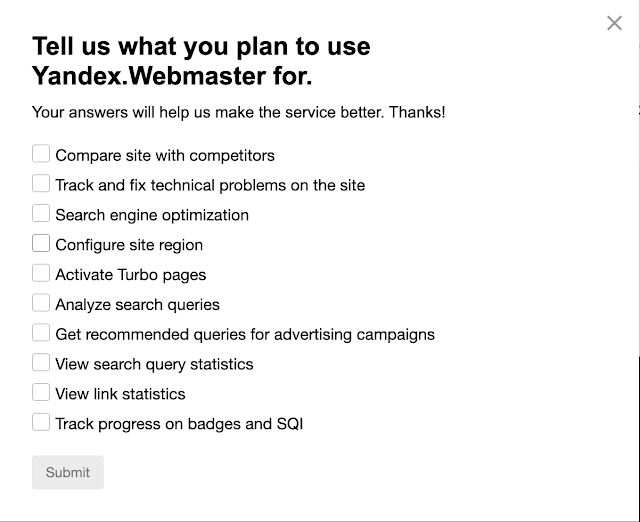
- مقارنة الموقع الإلكتروني مع المواقع الإلكترونية المنافِسة.
- تتبُّع وإصلاح المشاكل الفنّيّة على الموقع الإلكتروني.
- تحسين محرّك البحث.
- تحديد المنطقة الجغرافيّة للموقع الإلكتروني.
- تفعيل صفحات التّوربو.
- تحليل الكلمات المفتاحية.
- الحصول على اقتراحات كلمات مفتاحية من أجل إنشاء حملات إعلانيّة.
- الاطّلاع على إحصائيّات طلبات البحث.
- الاطّلاع على إحصاءات الرّوابط.
- تتبُّع التقدم في الشارات و SQL.
بعد تحديد الخيارات المطلوبة، يُمكن النّقر على "Submit".
سواء تمّ تجاهل هذه الخطوة أو تمّ القيام بها، ستظهر وحدة تحكم أدوات مشرفي المواقع ياندكس في قسم "إثبات الملكيّة".
يُمكن النّقر -في القائمة الجانبيّة- على (Summary) وستم النّقل للصّفحة الأساسية للتّقارير العامّة (الملخّص) لأدوات مشرفي المواقع من ياندكس:
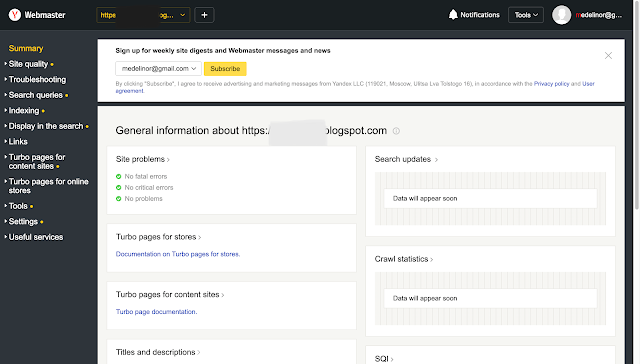
تكون(ين) بهذا قد قمت بتسجيل الدّخول إلى أدوات مشرفي المواقع ياندكس وإضافة الموقع الإلكتروني وإثبات ملكيّته أيضا.
قد لا تظهر إحصاءات المدوّنة أو الموقع الإلكتروني مباشرة بعد إثبات الملكيّة، وقد تأخذ بضعة أيّام حتى تبدأ في الظّهور على تقارير أدوات مشرفي المواقع ياندكس.
مصادر ومراجع:
كما قد يثير انتباهك الانتقال للآتي:
- تجنّب(ي) هذه الممارسات في التّدوين.
- معلومات حول محتوى أموالك أو حياتك.
- كيفية زيادة معدّل زحف محرك بحث جوجل.
وإذا كان لديك استفسار أو واجهتك مشكلة مع خطوة ما! لا يجب التّردّد من مشاركة ذلك في الرّدود في الأسفل.








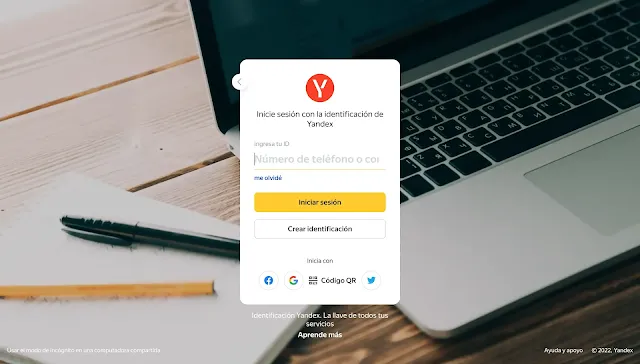
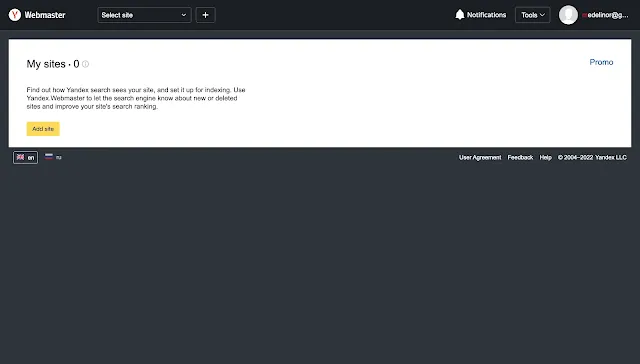
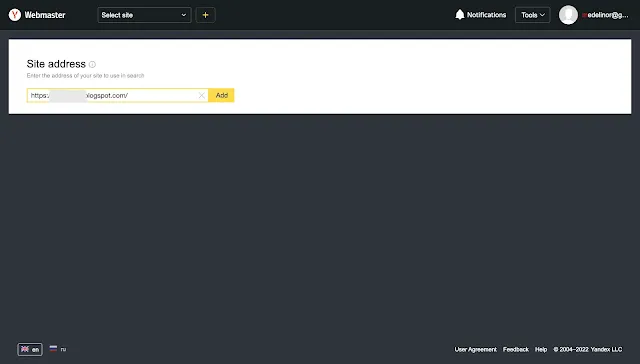

 مدوّنة الدّعم العَربي: لفهم منتجات جوجل، تحقيق الرّبح من الإنترنت وتحسين الظّهور على نتائج محرّكات البحث العالميّة...
مدوّنة الدّعم العَربي: لفهم منتجات جوجل، تحقيق الرّبح من الإنترنت وتحسين الظّهور على نتائج محرّكات البحث العالميّة...
شرح ممتاز مفيد اكثر من رائع كعادتك دائما
ردحذفمرحبا أخي محمد
حذفشكرا على كلماتك الطّيّبة والإيجابية، أنا مسرور كون الصّفحة قد نالت إعجابك.
كما يُسعدني وجودك دائما.
مع أطيب تحيّاتي :-)